客服热线
186-8811-5347、186-7086-0265
官方邮箱
contactus@mingting.cn
添加微信
立即线上沟通

客服微信
详情请咨询客服
客服热线
186-8811-5347、186-7086-0265
官方邮箱
contactus@mingting.cn
2022-04-04 来源:金山毒霸文档/文件服务作者:办公技巧

电脑有问题,就找金山毒霸,更多文档和表格使用技巧,请关注我们。
以下是小编给大家讲解的在word表格中设置文字上下居中的图文教程。
WORD2013设置表格里的文字上下居中的方法
第一种方法:表格文字快捷居中方法,选择你要居中的表格,可以选择当个或者全部,然后点击鼠标右键,选择右键菜单下的单元格对齐方式中,选择九种对齐方式最中间的一个就可以了。
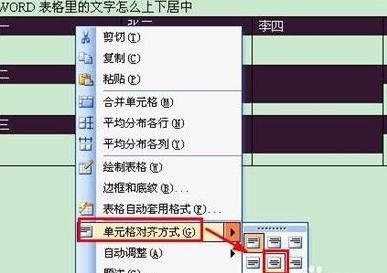
第二种方法:表格文字快捷居中方法是使用表格和边框工具,word2003默认是不会显示表格和边框工具的,需要我们手动调用出来。依次点击视图菜单→工具栏→表格和边框,就可以调出表格和边框工具。
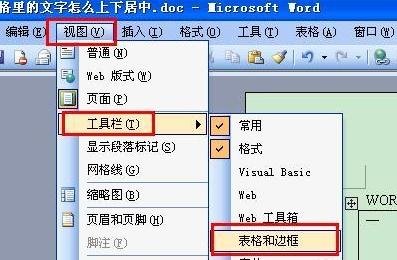
也可以直接点击word工具栏的表格和边框工具图标。

调出表格和边框工具后,如第一步一样,选择中部居中的按钮即可。

第三种方法是:进入表格属性窗口,选定需要居中的单元格,右键查看表格属性,选择单元格垂直对齐方式为居中就可以了。
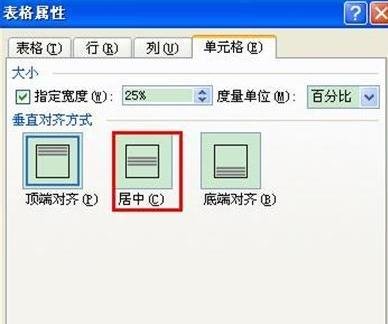
以上就是在word表格中设置文字上下居中的图文教程了,希望可以帮助到大家!
最后,小编给您推荐,想要了解更多文档使用技巧和数据恢复的问题,请持续关注金山毒霸官网文件/文档服务专区!